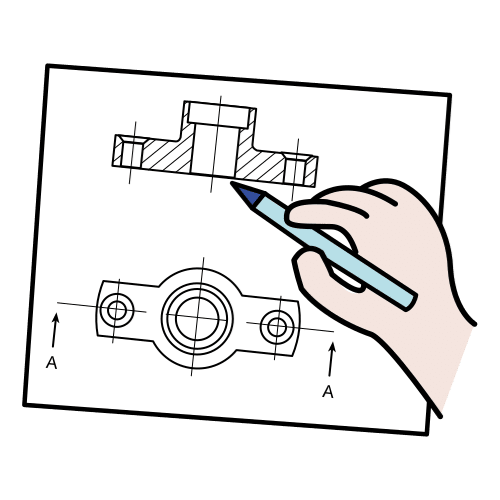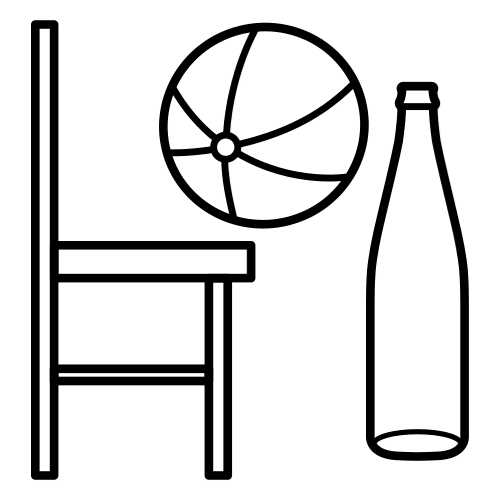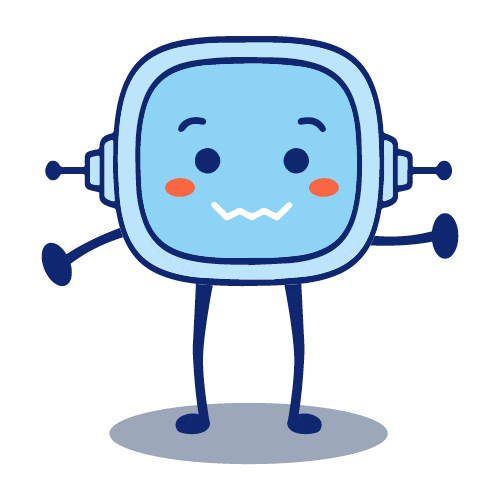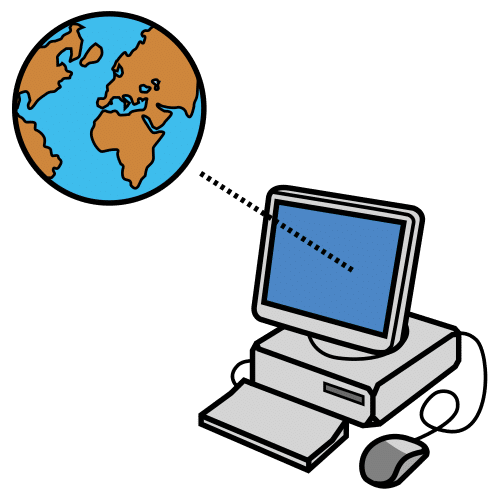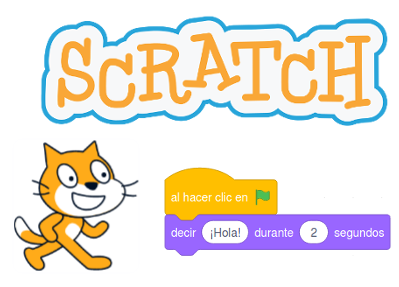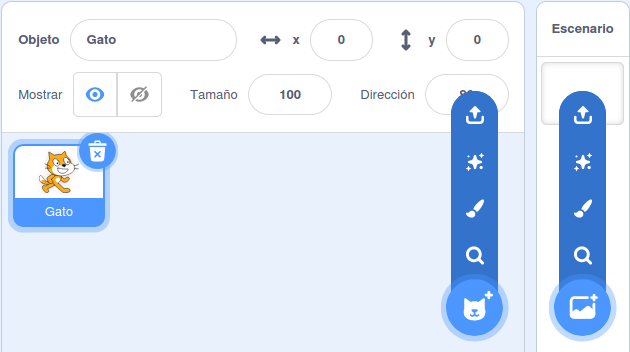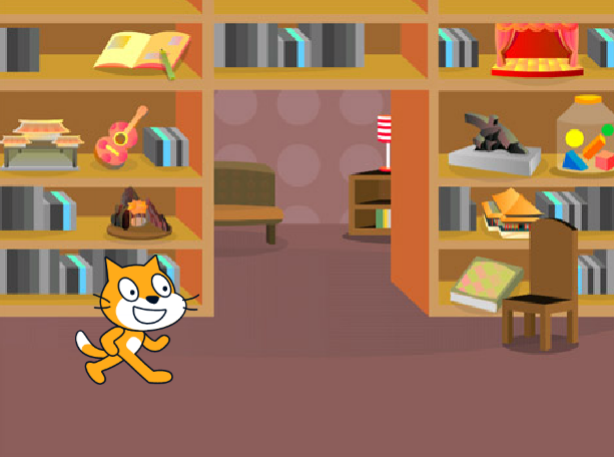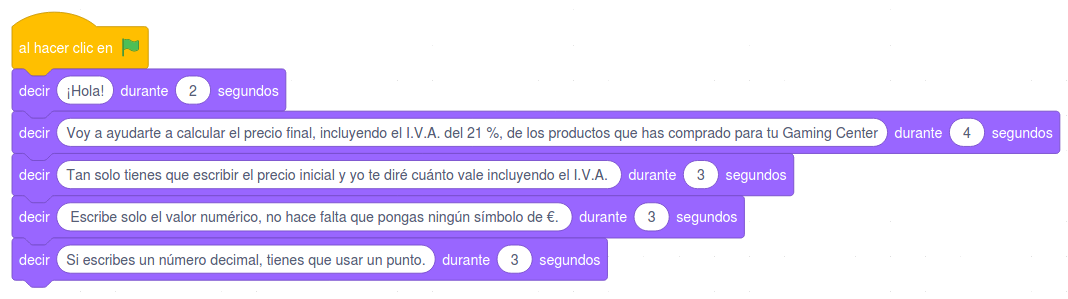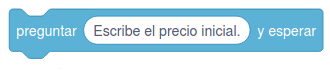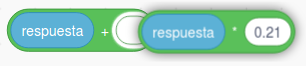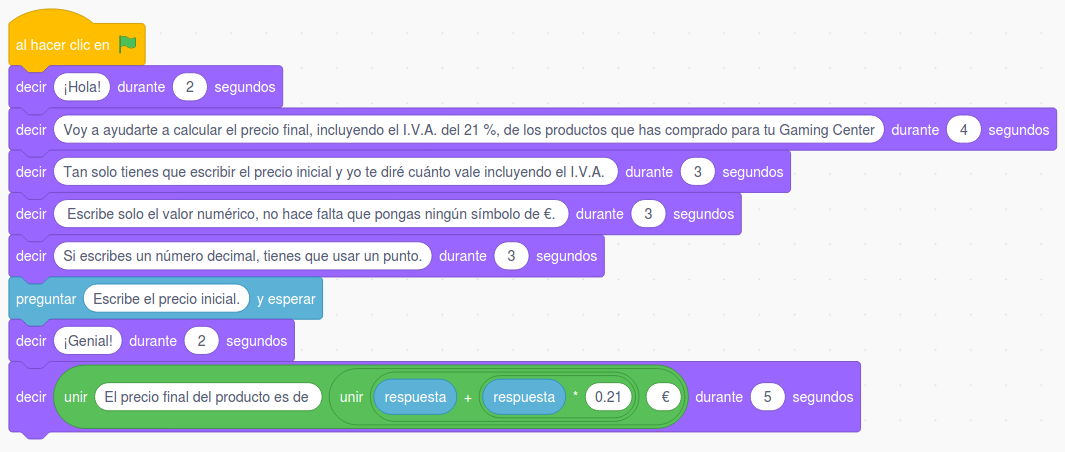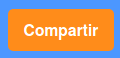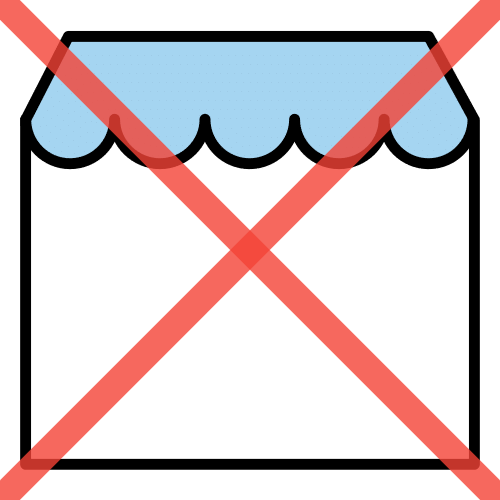Crea tu calculadora para el IVA con Scratch
Seguro que en el trabajo que has estado haciendo has usado la calculadora. Por ejemplo, para calcular el precio final de un producto sumándole el I.V.A. ¿verdad?
¿Qué te parece si ahora creas un programa con Scratch, un tipo de programa, para que te calcule directamente el precio de un producto con el I.V.A. incluido?
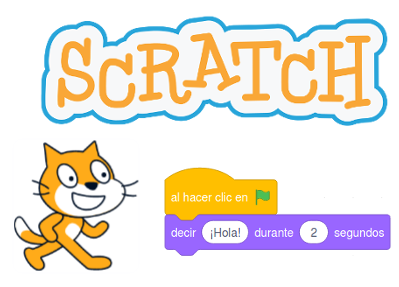
Accede a la página web de Scratch y crea tu proyecto siguiendo las instrucciones que verás a continuación.
Comienza un nuevo proyecto eligiendo un escenario
Para comenzar, debes elegir un fondo adecuado y un personaje para que la escena tenga una apariencia adecuada. Para ello, tienes que pulsar en los botones que hay en la esquina inferior derecha de la pantalla: hay un botón para elegir personajes y otro para elegir escenarios:
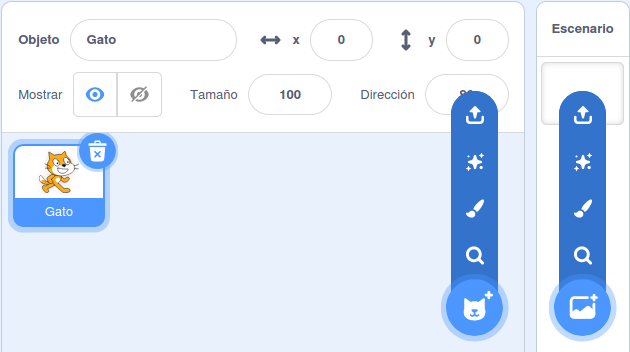
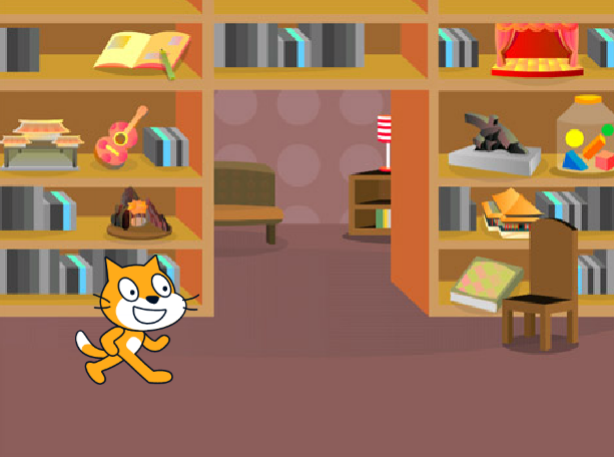
Estos son los elegidos para el ejemplo, pero tú puedes elegir cualquier otro.
Primero hay que dar alguna explicación
Vamos a empezar a realizar el proyecto en Scratch para calcular el I.V.A. y dar el precio final de un producto. En primer lugar : debes hacer una presentación para explicar en qué consiste este proyecto. Recuerda: la mayoría de productos que vas a comprar para el Gaming Center tienen un I.V.A. del 21%, vas a crear un programa para calcular el precio final añadiendo ese porcentaje.
En segundo lugar: también será necesario dar alguna explicación para que la información se escriba correctamente. Por ejemplo, cuando escribas el precio de un producto si es un número decimal hay que indicar que se use un punto y no una coma para separar la parte entera de la parte decimal. También es importante decir que solo será necesario escribir el valor numérico, no hay que poner el símbolo de €.
Para hacer esto basta con crear un puzle como este:
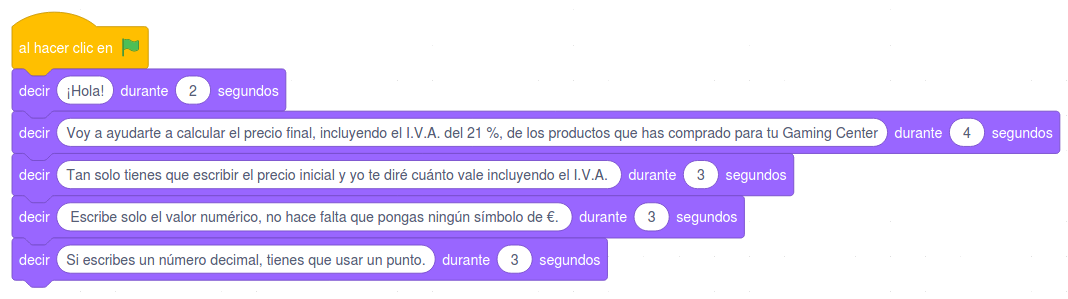
Estas son las frases incluidas en el ejemplo:
Decir 1: ¿Hola!
Decir 2: Voy a ayudarte a calcular el precio final, incluyendo el I.V.A. del 21 %, de los productos que has comprado para tu Gaming Center
Decir 3: Tan solo tienes que escribir el precio inicial y yo te diré cuánto vale incluyendo el I.V.A.
Decir 4: Escribe solo el valor numérico, no hace falta que pongas ningún símbolo de €.
Decir 5: Si escribes un número decimal, tienes que usar un punto.
No es necesario que escribas las mismas frases, puedes poner cualquier otro mensaje que sirva para dar esta explicación inicial.
Incluye una pregunta
En tercer lugar: debes incluir la pieza necesaria para preguntar el precio inicial. Para ello, vas a utilizar la pieza "Preguntar" incluida en la categoría de Sensores. Al usar esta pieza se mostrará en pantalla un campo de texto para escribir la Respuesta,
Aquí podrás escribir la frase que tiene que decir el personaje para indicar que hay que escribir el precio del producto.
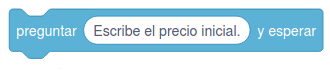
Esta pieza tendrás que "engancharla" al puzle anterior para que todo vaya formando parte del mismo algoritmo.
Programa el cálculo
Por último: deberás programar el cálculo del precio final sumando el 21% del I.V.A. Ten en cuenta que la cifra que se ha escrito en pantalla queda guardada en la pieza Respuesta.
Para programar el cálculo sigue los siguientes pasos:
- Usando una pieza de multiplicar, multiplica la pieza Respuesta por 0.21. Ten en cuenta que Respuesta es el valor inicial del producto y 0.21 representa en decimal el 21%.
- La multiplicación ponla dentro de una pieza Sumar junto a la pieza Respuesta. Así estarás sumando al precio inicial del producto el 21% de su valor.
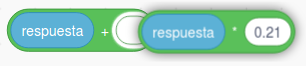
La pieza que queda habrá que ponerla dentro de un mensaje, ya que será el precio final del producto. Para que quede correctamente, vas a utilizar dos piezas Unir para poder combinar varios textos con el resultado final. Concretamente, usando dos piezas unir puede quedar de la siguiente manera:

Ya solo queda que el personaje diga este mensaje con el resultado del precio final del producto. Para ello, después de la pieza Preguntar puedes poner las siguientes piezas:
 Recuerda que todas las piezas que has completado en estos tres apartados tienen que ir juntar para formar un único algoritmo.
Recuerda que todas las piezas que has completado en estos tres apartados tienen que ir juntar para formar un único algoritmo.
¿Qué tal ha quedado?
El puzle completo debe quedar como en la siguiente imagen.
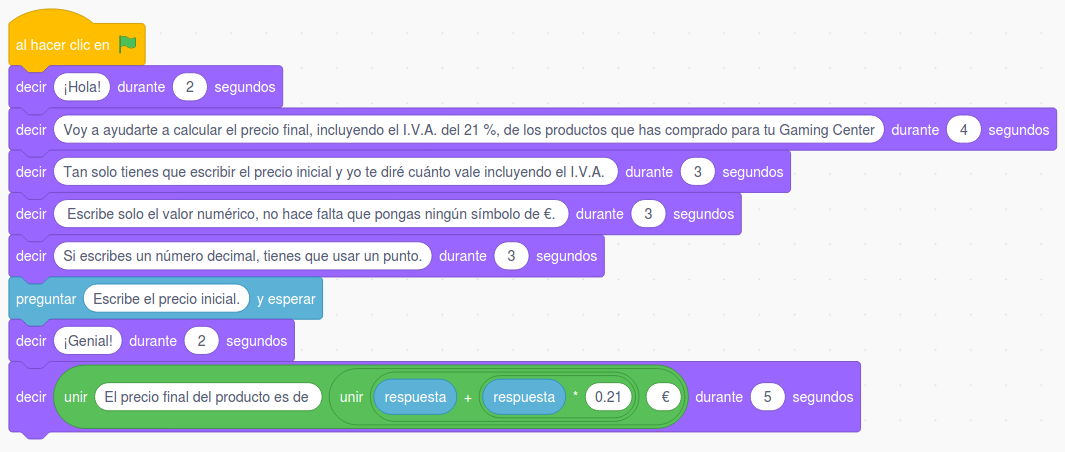
Ahora queda probar el programa para comprobar que funciona correctamente. Para hacer una prueba, puedes introducir un valor sencillo y con el que puedas comprobar si el cálculo se hace correctamente.
Por ejemplo, prueba con 100.
¿Cuál crees que será el precio final de un producto de 100 € tras sumarle el 21% de I.V.A.?
Este sencillo ejemplo es perfecto para comprobar si está bien programado el cálculo.
También debes revisar si los tiempos que has puesto en cada mensaje es adecuado:
¿Es necesario poner más o alguno es demasiado grande?
¿La posición del personaje en pantalla es adecuada?
No olvides poner un título adecuado a tu proyecto.
No olvides compartir tu proyecto de Scratch
Es muy importante que los proyectos creados con Scratch se compartan con el resto de usuarios. Es muy positivo compartir para aprender de otros usuarios.
Lo primero que debes hacer es pulsar en el botón naranja Compartir que hay en la parte superior de la pantalla de programación:
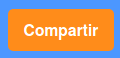
Al pulsarlo se abrirá la página del proyecto donde podrás completar información en el campo de Instrucciones y Notas y créditos. Es importante escribir esta información para que cualquier usuario sepa en qué consiste tu proyecto